Tomcat安装以及JDK安装的教程
Posted
tags:
篇首语:本文由小常识网(cha138.com)小编为大家整理,主要介绍了Tomcat安装以及JDK安装的教程相关的知识,希望对你有一定的参考价值。
参考技术A tomcat和jdk的关系jdk可以在tomcat下运行,tomcat是jdk的编译工具。
jdk:是JAVA语音的软件开发工具包,主要用于移动设备、嵌入式设备上的java应用程序。
tomcat:是普通服务器,本身只支持html即普通网页。
两者功能不同:
jdk:是整个java开发的核心,它包含了JAVA的运行环境(JVM+Java系统类库)和JAVA工具。
tomcat:是由Apache软件基金会下属的Jakarta项目开发的一个Servlet容器,按照Sun Microsystems提供的技术规范,实现了对Servlet和JavaServer Page(JSP)的支持,并提供了作为Web服务器的一些特有功能。
1,先安装jdk,一直默认下一步。
2,配置环境变量:
4,配置环境变量。找到安装路径,默认安装的一般都是在这个路径下
C:\Program Files\Java\jdk1.8.0_77
5,进入环境变量的。右键点击计算机图标,选择“属性”,再点击“高级系统设置”,“环境变量”,直接在下面的系统变量中点击“新建”,新建JAVA_HOME、CLASSPATH这两个项,最后在path中添加上去就完成了。
新建JAVA_HOME,变量值直接复制安装路径过来就可以了,我的路径是C:\Program Files\Java\jdk1.8.0_77,再按确定
新建CLASSPATH,变量值 .;%JAVA_HOME%\lib;%JAVA_HOME%\lib\tools.jar,注意前面有个点的
将这两个变量加到path里面,直接在后面添加 ;%JAVA_HOME%\bin;%JAVA_HOME%\jre\bin,注意前面要有个分号“;”
6,这两个变量配置好了,到时直接可以在控制台编译运行Java文件,运行cmd查看Java环境是否配好。
输入javac,按回车键,出现下面这些说明编译环境配好了。
再输入java,按回车键,出现下面这些,说明运行环境也好了。
通过上面输入 javac 和 java 命令的控制台输出,说明你的环境变量已经配置成功了。
————————————————
Linux 服务器安装jdk,mysql,tomcat简要教程
linux服务器是阿里云上买的,学生价9.9/月,拿来学习下。
需要准备软件工具:
1.editplus (编辑服务器上的文件)
2.PuTTY (Linux命令连接器)
3.FlashFXP(上传文件工具)
4.tomcat压缩包(需要上传)
进入正题
==============1 安装 wget=====================
简介:
Linux系统中的wget是一个下载文件的工具,它用在命令行下。对于Linux用户是必不可少的工具,我们经常要下载一些软件或从远程服务器恢复备份到本地服务器。wget支持HTTP,HTTPS和FTP协议,可以使用HTTP代理。
wget 可以跟踪HTML页面上的链接依次下载来创建远程服务器的本地版本,完全重建原始站点的目录结构。这又常被称作”递归下载”。在递归下载的时候,wget 遵循Robot Exclusion标准(/robots.txt). wget可以在下载的同时,将链接转换成指向本地文件,以方便离线浏览。
wget 非常稳定,它在带宽很窄的情况下和不稳定网络中有很强的适应性.如果是由于网络的原因下载失败,wget会不断的尝试,直到整个文件下载完毕。如果是服务器打断下载过程,它会再次联到服务器上从停止的地方继续下载。这对从那些限定了链接时间的服务器上下载大文件非常有用。
命令:
1. mkdir wget //创建文件夹后,cd 进入
2. yum -y install wget //安装
结果图:
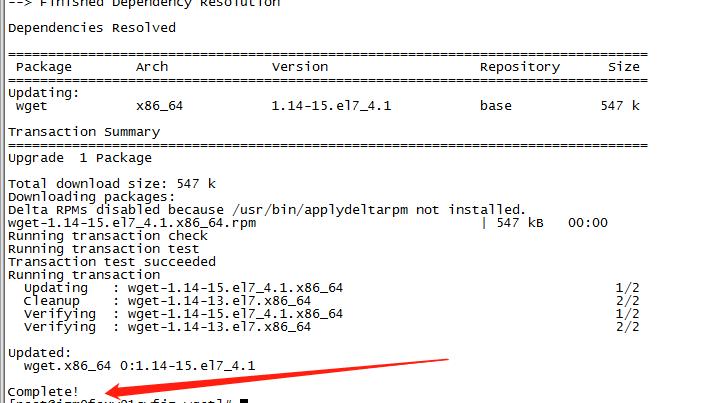
==============1 服务器安装 wget 结束===============
==============2 安装 gcc 开始===============
目的:后期安装nginx 可能会用
命令 :
mkdir gcc //创建文件
yum install gcc-c++
遇到要输入 y/n 就输入 y
==============2 安装 gcc j结束===============
==============3 安装 pcre开始===============
命令 :
mkdir pcre
yum install -y pcre pcre-devel
遇到要输入 y/n 就输入 y
==============3 安装 pcre结束===============
==============4 安装 zlib开始===============
命令 :
mkdir zlib
yum install -y zlib zlib-devel
=============4 安装 zlib结束===============
==============5安装 openssl开始===============
命令 :
mkdir openssl
yum install -y openssl openssl-devel
============== 安装 openssl结束===============
===========下面开始安装 mysql 步骤=======================
命令:
1. mkdir mysql
1.下载MySQL源:wget https://dev.mysql.com/get/mysql57-community-release-el7-11.noarch.rpm
2.使用FlashFXP 连接服务器,这是一个上传文件到服务器的工具
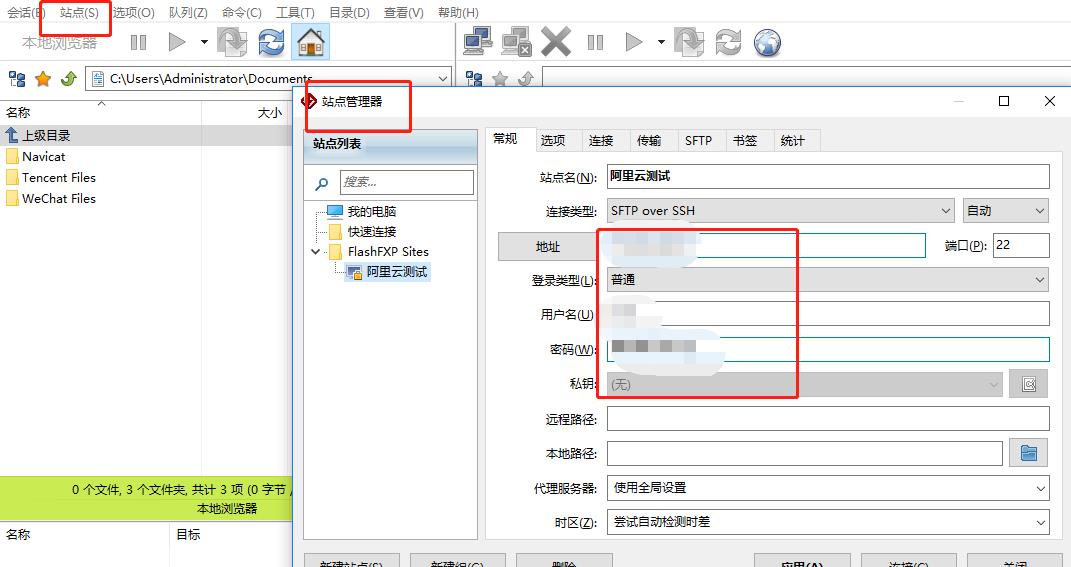
4.安装MySQL源:
yum -y localinstall mysql57-community-release-el7-11.noarch.rpm
5.在线安装Mysql
yum -y install mysql-community-server
6.启动Mysql服务
systemctl start mysqld
7.设置开机启动
systemctl enable mysqld
systemctl daemon-reload
8.修改MySQL临时密码:
用editplus 连接去看临时密码:
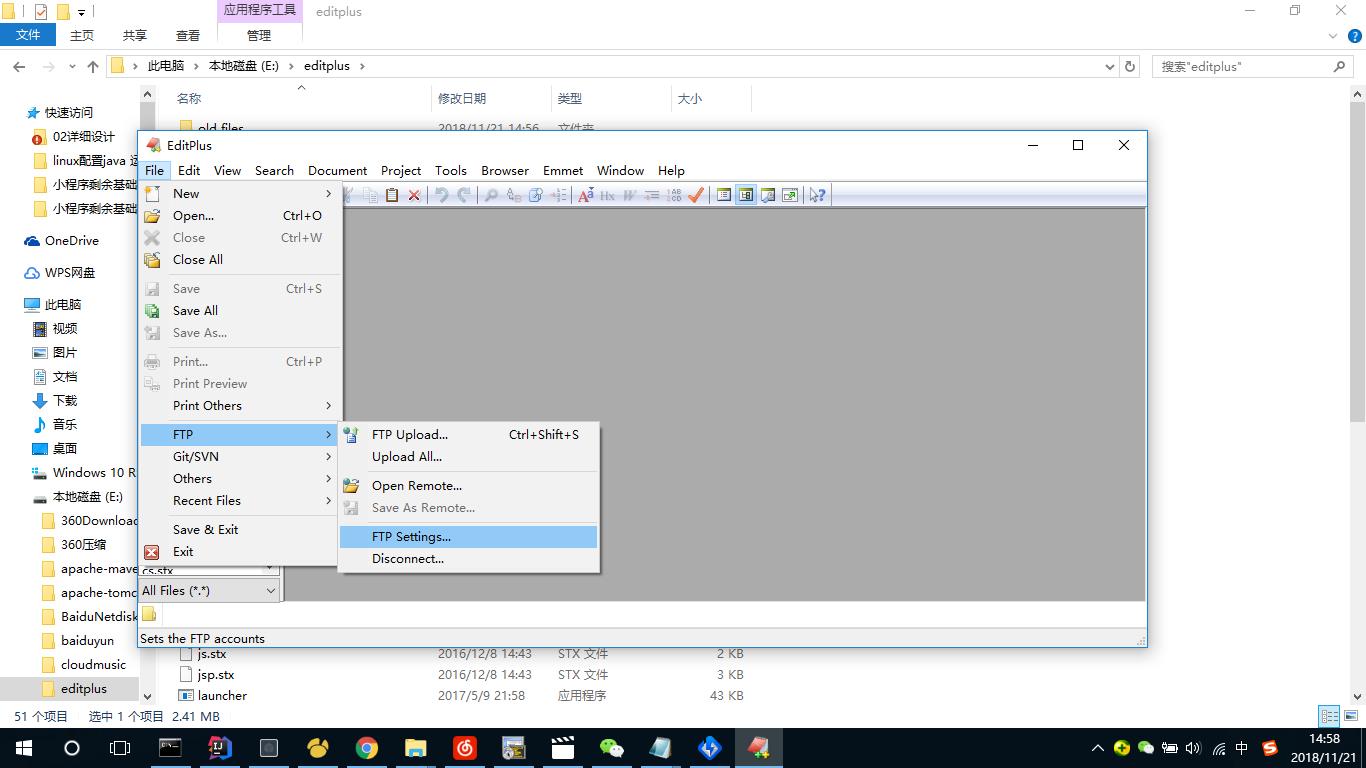
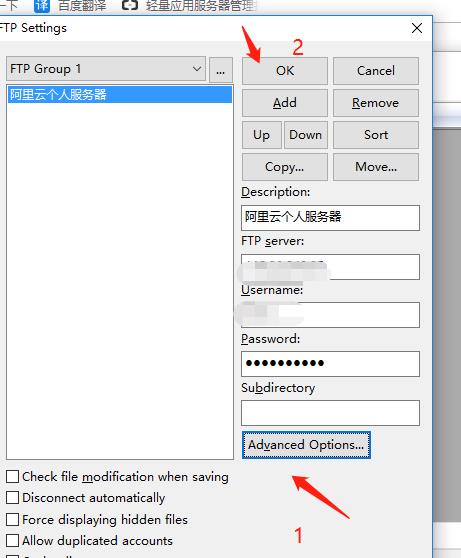
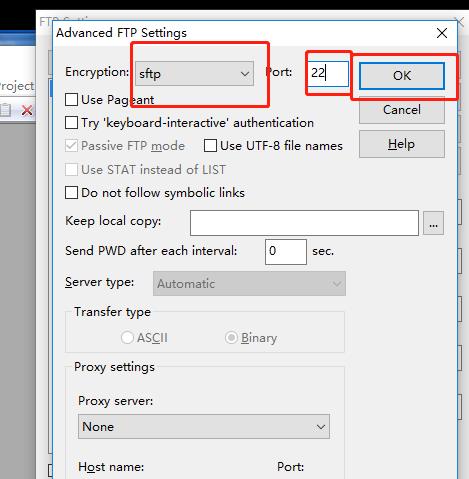
连接成功如下:
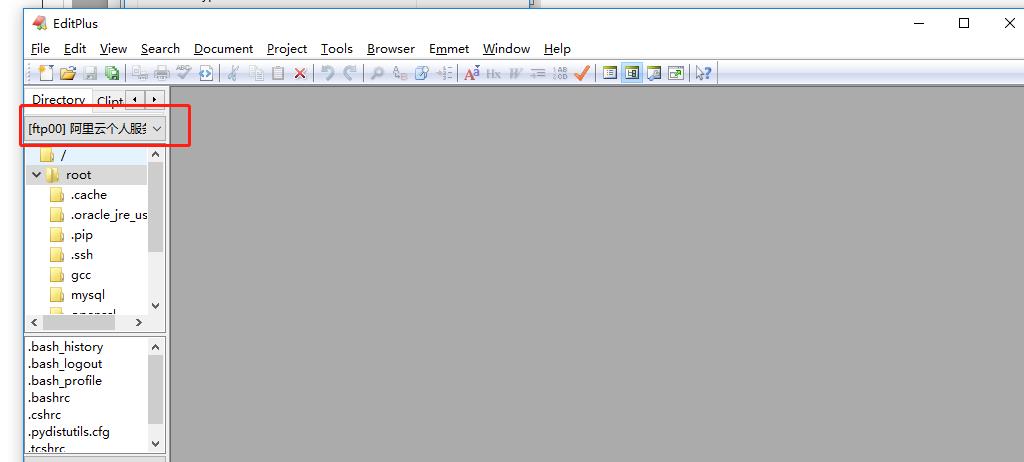
查看临时密码路径:/var/log/mysqld.log

9.登录MySQL:
mysql -u root -p
输入临时密码登录
10.修改临时密码:
ALTER USER \'root\'@\'localhost\' IDENTIFIED BY \'你的密码\';
Query OK, 0 rows affected (0.00 sec)
(备注 mysql5.7默认密码策略要求密码必须是大小写字母数字特殊字母的组合,至少8位)
11.设置开放远程登录
Mysql默认不允许远程登录,我们需要设置下,并且防火墙开放3306端口;
GRANT ALL PRIVILEGES ON *.* TO \'root\'@\'%\' IDENTIFIED BY \'你的mysql登录密码\' WITH GRANT OPTION;

11.设置utf-8
用editplus 修改/etc/my.cnf配置文件,在[mysqld]下添加编码配置,如下所示:
character_set_server=utf8
init_connect=\'SET NAMES utf8\'
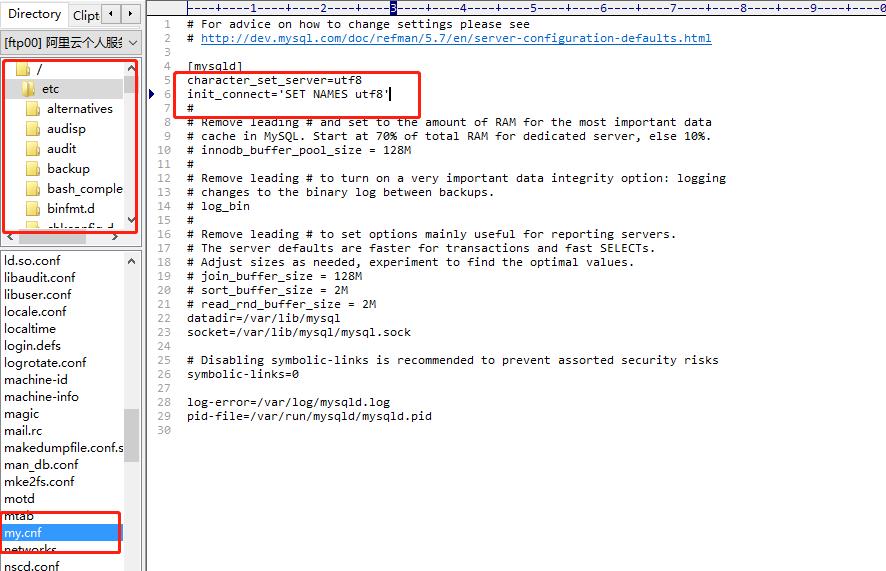
编辑保存完,回到linux输入界面重启MySQL:
命令:systemctl restart mysqld
========== 安装MySQL结束===========
===========安装 JDK 开始===========
命令:
1.mkdir jdk1.7
1.mkdir jdk1.7
2.cd jdk1.7
3.yum install java-1.7.0-openjdk
//安装过程中输入 y
4.用editplus 设置环境变量
路径:
/etc/profile
首先用FlashFXP找到java_home的正确路径和名称

然后在用editplus 去设置环境变量代码:
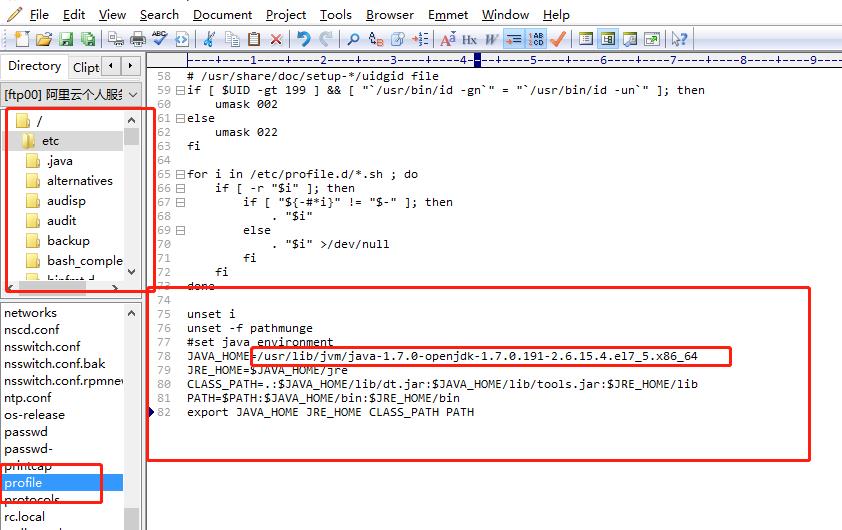
保存即可
最后输入:java -version测试
===========jdk安装结束====================
===========Tomcat 安装开始====================
使用FlashFXP上传Tomcat 压缩包
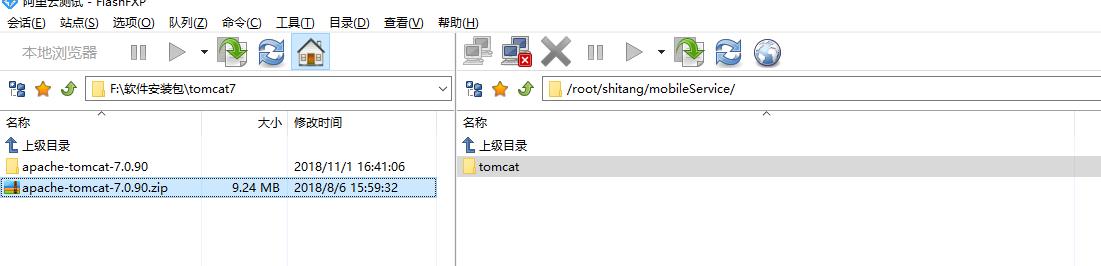
用Linux 命令解压文件,需要进入到上传的目录位置
因为我上传的压缩包是zip,所以要先安装 unzip
yum install -y unzip zip;
然后回到tomcat压缩包路径,输入:unzip 压缩包名称
若是.tar.gz的压缩包,可以用命令 :tar -xzvf 1212121212.tar.gz
用editplus修改自己想要的端口即可。
以上是关于Tomcat安装以及JDK安装的教程的主要内容,如果未能解决你的问题,请参考以下文章